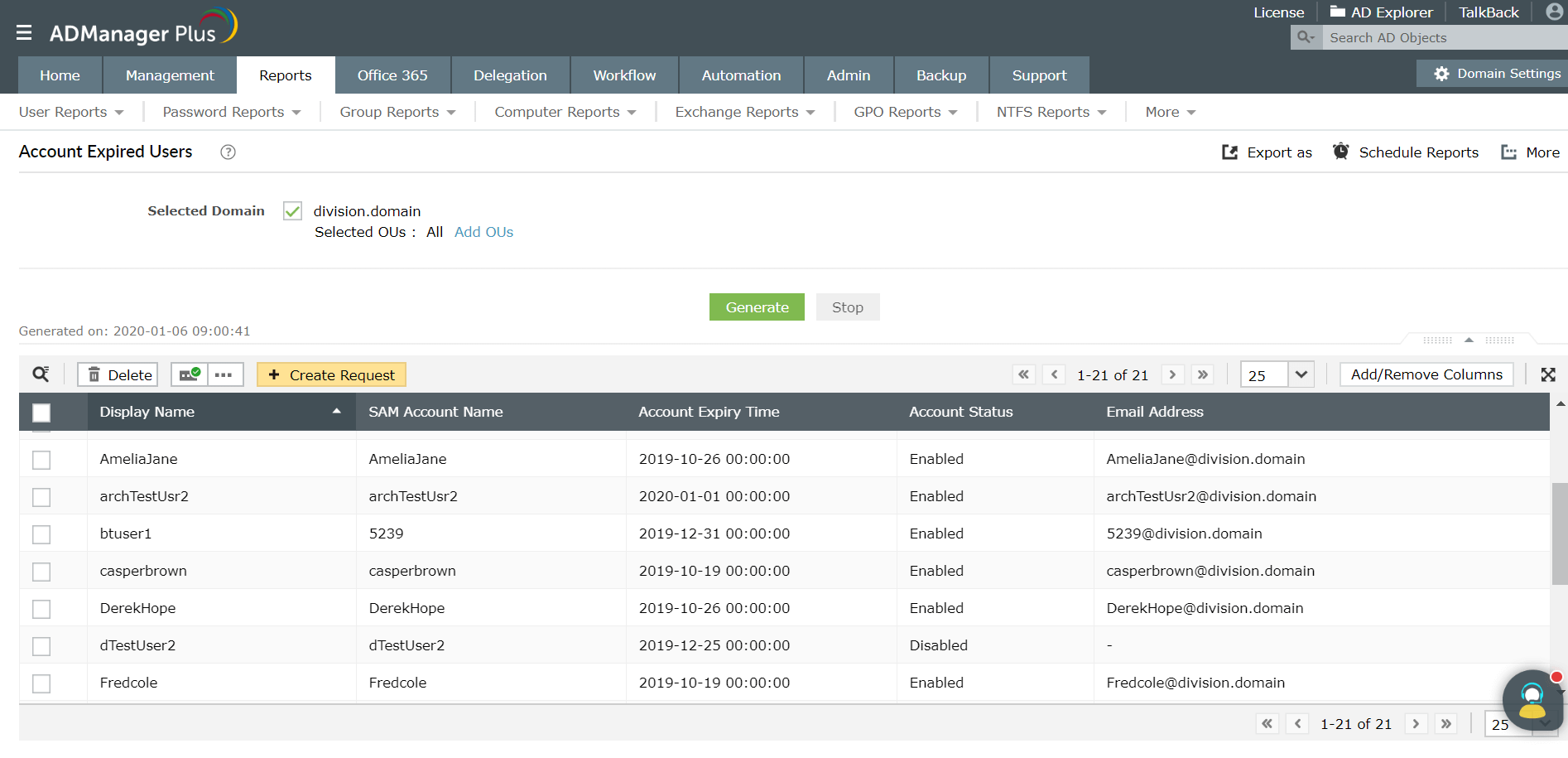Cómo generar y exportar el informe de usuarios con cuenta caducada utilizando Powershell
A continuación se muestra una comparación entre la obtención de una lista de todos los usuarios cuyas cuentas han caducado con Windows PowerShell y ADManager Plus.
Windows PowerShell
Pasos para obtener el informe de usuarios con cuenta caducada utilizando PowerShell:
- Identifique el dominio del que desea recuperar el informe.
- Identifique los atributos LDAP que necesita para obtener el informe.
- Identifique el controlador de dominio principal para recuperar el informe.
- Compile el script.
- La secuencia de comandos debe contener funciones para identificar la fecha de caducidad de la cuenta mediante condiciones como el valor LDAP de Fecha de caducidad de la cuenta no igual a Nulo y LDAP de Fecha de caducidad de la cuenta inferior a la fecha actual.
- Ejecútelo en Windows PowerShell.
- Para obtener el informe en un formato diferente, modifique el script de acuerdo con las necesidades del usuario.
Ejemplo de script Windows PowerShell para obtener una lista de usuarios de AD caducados
$OutFile = 'C:\Scripts\AccountExpiredUsers.csv' # your output file
Get-ADUser -Filter * -Properties Name, Enabled, AccountExpirationDate, LastLogonDate | ? {($_.AccountExpirationDate -NE $NULL -AND $_.AccountExpirationDate -LT (Get-Date)) } | foreach {Add-Content -path $OutFile "$($_.Name),$($_.Enabled)"}ADManager Plus
Para obtener el informe,
- Vaya a Reports> User Reports > Account expired users.
- Seleccione un dominio y una unidad organizativa (OU). Haga clic en Generate.
- Seleccione Export as, para exportar el informe en cualquiera de los formatos preferidos (CSV, PDF, HTML, CSVDE y XLSX).
Captura de pantalla
A continuación se indican las limitaciones de la obtención de informes sobre usuarios con cuentas caducadas utilizando herramientas nativas como Windows PowerShell:
- Podemos ejecutar este script solo desde los equipos que tienen el rol de Servicios de Dominio de Active Directory.
- Para obtener datos precisos, el DC y la máquina en la que se ejecuta el script deben estar en la misma zona horaria, de lo contrario hay que emplear filtros adicionales .
- Dificultad para cambiar los formatos de fecha.
- Dificultad para aplicar diferentes zonas horarias en los resultados de la fecha.
- Complejidad en la obtención de informes en distintos formatos.
- La aplicación de más filtros, como OU o 'User name starts with' aumentará la complejidad de la consulta LDAP.
ADMP ofrece un informe previamente configurado para encontrar la lista de usuarios con cuentas caducadas en varios dominios o de una OU específica con sólo pulsar un botón. Puede obtener más información sobre este informe aquí.
Explore más de 200 informes integrados con un solo clic para Active Directory.
Obtenga una prueba gratuita de 30 días.Guías de procedimientos PowerShell relacionadas:
Para la administración de usuarios de AD
Para la administración de GPO
Para la administración de contraseñas
Para la administración de grupos de AD
Para la administración de acceso a archivos
Para la administración de equipos de AD
Para la administración de Exchange